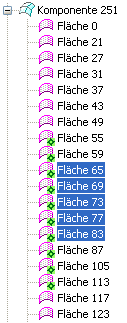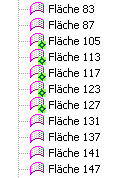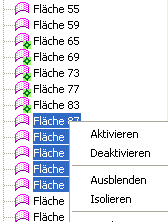Allgemeine Einführung: Geometrie aktivieren
Wenn in einer großen Komponente lediglich ein kleiner Bereich fehlerhaft ist, reicht es vor Reparaturarbeiten oder anderen Vorgängen in IDD, nur einen Flächensatz dieses Bereichs und nicht die gesamte Komponente zu aktivieren.
Die Aktivierung eines Flächensatzes ermöglicht Ihnen, die folgenden Aufgaben auszuführen:
• Definieren Sie den Umfang der Reparatur, bevor Sie die Befehlsfolge
Heilen (Heal) >
 Reparieren (Repair)
Reparieren (Repair) auf der Registerkarte
Import DataDoctor wählen.
• Drahtmodelle, Tangentialität und Eckpunkte anzeigen.
• Den Umfang des Such-Tools definieren, um Spalte und Splitter zu ermitteln.
• Schränken Sie den Umfang der Auswahl von ein- oder zweiseitigen Kanten und Eckpunkten auf den aktiven Flächensatz für das Tool "Eckpunkt bewegen (Move Vertex)" ein. Sie können Aufgaben wie Löschen und Verlängern für die ausgewählten Kanten ausführen.
|  Der Umfang der Vergleichsoperation kann nicht durch das Aktivieren von Flächen definiert werden, da das Vergleichs-Tool nur verfügbar ist, wenn Sie Flächen auswählen. Wenn Sie zuvor Flächen ausgewählt haben, ändert sich die Aktivierung aufgrund des Vergleichs- und Reparatur-Tools vorübergehend, und es wird das Drahtmodell einer Flächen-Untermenge angezeigt, die gerade geändert wird. Das Vergleichs-Tool funktioniert zwar nur auf ausgewählten Flächen, ist jedoch auch für Flächen verfügbar, die Teil der aktiven Komponente oder einer Komponente mit einem Satz aktiver Flächen ist. |
Sie können diesem aktiven Flächensatz einer Komponente Flächen wie folgt hinzufügen oder sie daraus entfernen. Die folgenden Aktivierungskriterien sind nur innerhalb einer Komponente gültig. Es ist nicht möglich, Flächen mehrerer Komponenten zu aktivieren.
• Wenn Sie im derzeit aktiven Flächensatz eine Untermenge von Flächen auswählen und aktivieren, bleibt die zuletzt aktivierte Untermenge aktiv, während zuvor aktive Flächen wie gezeigt deaktiviert werden.
Im aktiven Satz neu ausgewählte Flächen-Untermenge | Neu ausgewählte Flächen-Untermenge ist aktiviert. Vorher aktive Flächen wurden deaktiviert. |
| |
• Wenn Sie derzeit inaktive Flächen der Komponenten aktivieren, werden die aktivierten Flächen dem anfänglichen Satz aktiver Flächen wie gezeigt hinzugefügt.
Der aktive Flächensatz | Auswahl inaktiver Flächen für Aktivierung | Zuletzt aktivierte Flächen werden dem vorherigen Satz aktivierter Flächen hinzugefügt. |
| | |
• Wenn Sie eine Kombination aus aktiven und inaktiven Flächen auswählen und aktivieren, werden alle ausgewählten Flächen aktiviert und die vorher aktiven Flächen, die nicht Teil der aktuellen Auswahl sind, werden wie gezeigt deaktiviert.
Kombination aus aktiven und inaktiven Flächen | Die Kombination aktiver und inaktiver Flächen, die zur Aktivierung ausgewählt wurden. | Die ausgewählten Flächen wurden aktiviert. Die restlichen Flächen sind deaktiviert. |
| | |
• Wenn Sie Flächen eines aktiven Komponentenknotens oder eines aktiven Flächensatzes auswählen und deaktivieren, werden nur die ausgewählten Flächen deaktiviert. Die restlichen Flächen des Komponentenknotens, die nicht zum Deaktivieren ausgewählt wurden, bleiben wie gezeigt aktiv.
Aktiver Flächensatz | Zum Deaktivieren ausgewählte Flächen des aktiven Satzes | Die ausgewählten Flächen nach der Deaktivierung |
| | |
 Reparieren (Repair) auf der Registerkarte Import DataDoctor wählen.
Reparieren (Repair) auf der Registerkarte Import DataDoctor wählen. Reparieren (Repair) auf der Registerkarte Import DataDoctor wählen.
Reparieren (Repair) auf der Registerkarte Import DataDoctor wählen. Reparieren (Repair) auf der Registerkarte Import DataDoctor wählen.
Reparieren (Repair) auf der Registerkarte Import DataDoctor wählen.